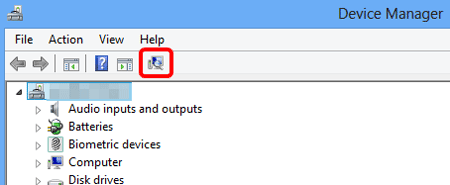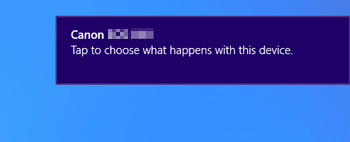解決方案
如果 Windows 8/8.1 電腦未識別到相機,請按照以下步驟操作。
IMPORTANT
- 使用 USB 連接線連接相機與電腦。
- 因相機型號而異,相機可能並未隨附 USB 連接線。
- 如果沒有 USB 連接線,請單獨購買。
- 可更換鏡頭數碼相機可以使用以下三種類型 USB 連接線:
- 相機端:Mini-B ( IFC-400PCU/IFC-200U/IFC-500U )
- 相機端:Micro-B (IFC-600PCU)
*有關可用於相機的 USB 連接線的更多資訊,請參閱相機的使用說明書。
REFERENCE
如果相機不能被 EOS Utility 軟件識別,請嘗試以下方法能否修復此問題。
- 支援的軟件版本可能會根據所使用的相機及電腦上安裝的作業系統而不同。
- 使用的相機或電腦與最初使用的型號不同時,請下載 EOS Utility 的支援版本。用於各種相機/作業系統的 EOS Utility 版本可從佳能網站下載。
NOTE
如果記憶卡上的影像過多 (1,000 張以上),可能會出現匯入問題。
如果電腦有多個 USB 端子,將連接線連接到其他 USB 端子,電腦可能會識別相機。
1. 按一下 [控制台 (Control Panel)] 中的 [硬體和音效 (Hardware and Sound)]。
2. 按一下 [裝置管理員 (Device Manager)]。
3. 按兩下 [可攜式裝置 (Portable Devices)]。
6. 按一下 [

]。
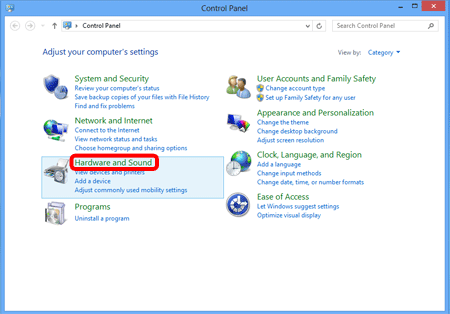
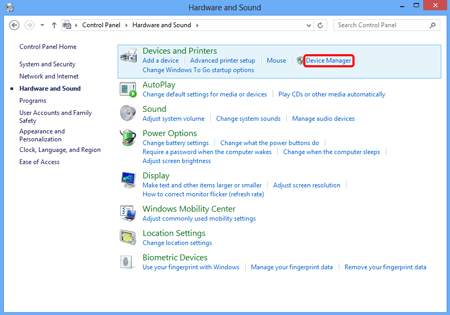
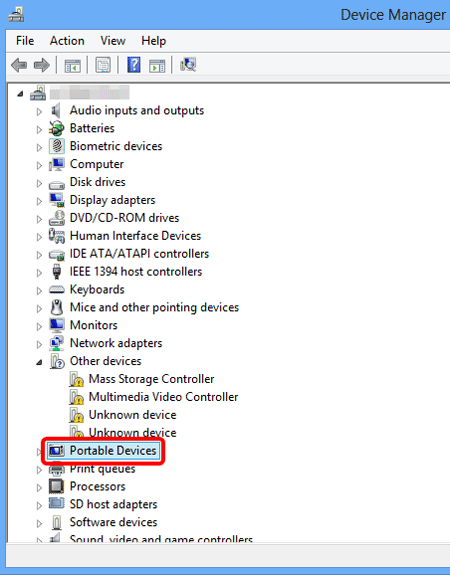
 選擇相機的型號名稱,然後
選擇相機的型號名稱,然後  按一下 [
按一下 [  ]。
]。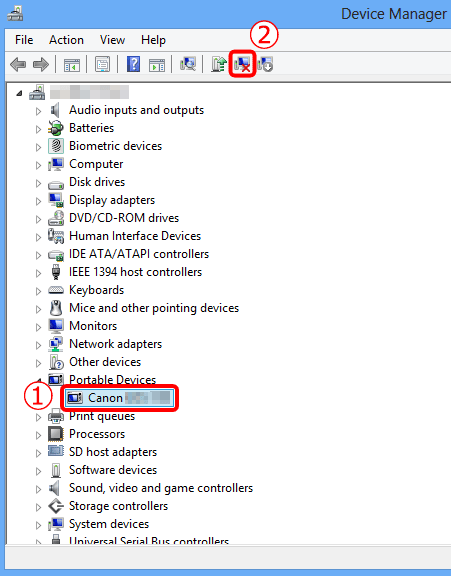
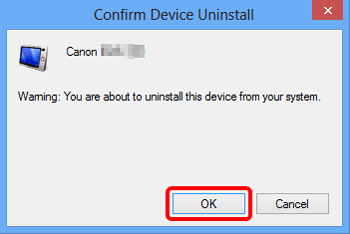
 ]。
]。